Mail Orange (Android) : Télécharger l'application et configurer sa boîte mail
Vous souhaitez télécharger l'application gratuite Mail Orange et configurer votre boite mail sur votre mobile Android. Pas de panique, nous sommes là pour vous aider.
Accéder au Store.Cliquez sur l'icône Play Store. |
|
Depuis l'accueil du Store.Dans l'onglet de Recherche, saisissez mail orange. |
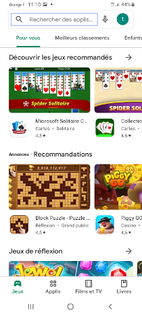 |
Choisir l'application Mail Orange. |
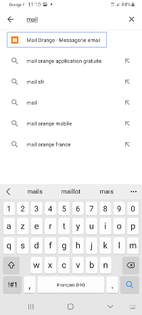 |
Télécharger et installer.Cliquez sur le pavé INSTALLER. |
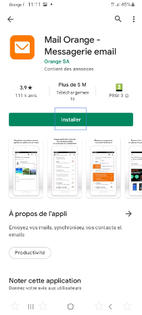 |
Patienter, téléchargement et installation en cours. |
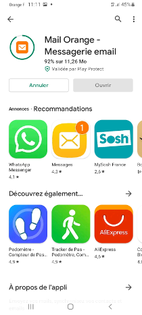 |
L'application est maintenant installée.Un raccourci Mail Orange apparaît sur la page d'accueil. Accéder à l'application Mail OrangeAppuyez sur le pavé OUVRIR. |
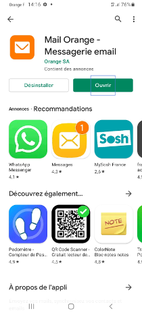 |
S'identifier.
|
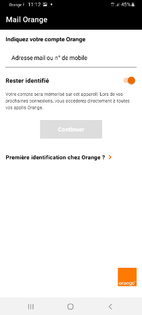 |
Appuyer sur s’identifier. |
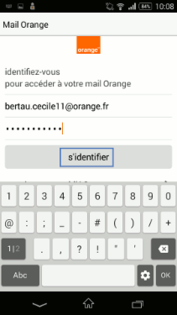 |
Synchroniser vos contacts à la 1ère installation.Depuis cet écran vous pouvez synchroniser vos contacts.
en cliquant sur PLUS TARD vous aurez la possibilité de synchroniser vos contacts via les paramètres de l'application. |
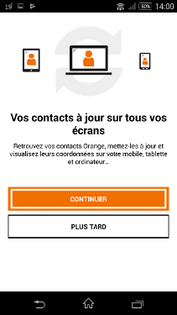 |
Synchronisation des contacts effectuée. |
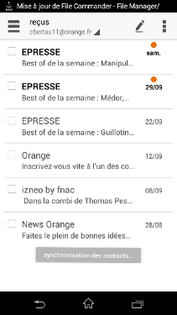 |
Avant de commencer
Vous devez avoir téléchargé l'application.
s'identifier.
si vous avez oublié votre mot de passe, cliquez sur mot de passe oublié ? pour le recevoir instantanément par SMS.
|
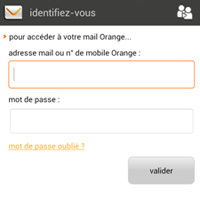 |
accéder à la boîte mail.Une fois vos identifiants de messagerie saisis, votre boîte mail se remplit. Cliquez sur boîte de réception pour afficher les autres dossiers. |
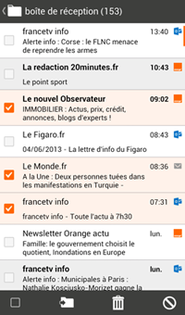 |
accéder à la liste des dossiersLa liste des dossiers et la page d'accueil de l'application Mail Orange s'affichent. Elle se compose de trois parties :
|
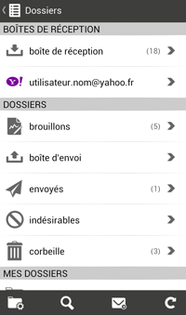 |
créer une adresse mail Orange.
|
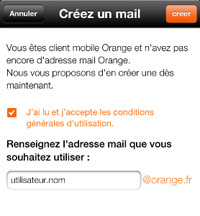 |
choisir un nouveau nom d'utilisateur.Si l'adresse mail désirée n'est pas disponible, choisissez celle qui vous convient dans la liste proposée ou saisissez un nouveau nom d'utilisateur. Cliquez sur valider. Votre boîte mail est prête à fonctionner. |
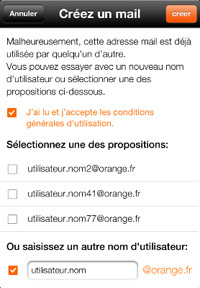 |
accéder à la liste des dossiers.La liste des dossiers et la page d'accueil de l'application Mail Orange s'affichent. Elle se compose de trois parties :
|
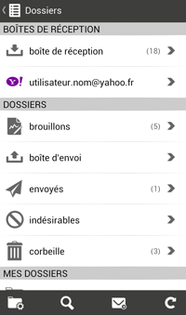 |
Avant de commencer
Le widget est un raccourci permettant de consulter ses emails directement depuis l'écran d'accueil du mobile.
Pour ajouter un widget, vous devez avoir au préalable :
Ajouter le widget à l'écran d'accueil.Sur l'écran d'accueil, effectuez un appui long afin de faire apparaître l'écran de paramétrage. |
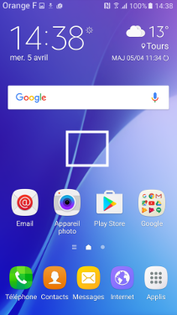 |
Cliquez sur l'icône Widgets. |
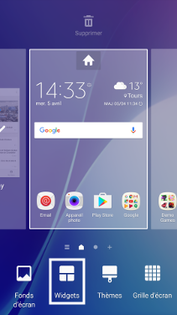 |
Cliquer sur le widget Mail Orange. |
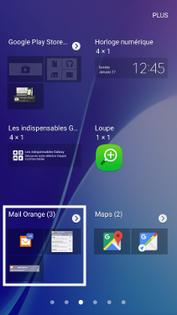 |
Choisir la forme du widget.Choisissez le type de widget qui vous convient : avec ou sans la liste des émail. |
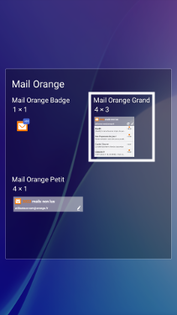 |
Sélectionner le compte Mail Orange.Cliquez sur le compte que vous souhaitez faire apparaître sur le widget. |
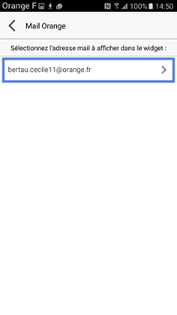 |
Afficher le widget sélectionné.Votre widget apparaît sur l'écran d'accueil. |
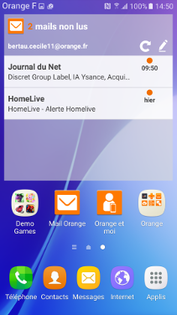 |
Accéder à la boîte de réceptionCliquez sur l'icône Mail Orange. |
|
Appuyer sur l'icône autres Options |
|
Sélectionner la rubrique paramètres |
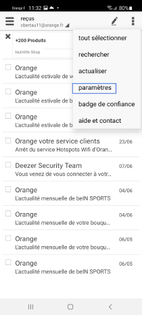 |
Sélectionner à propos |
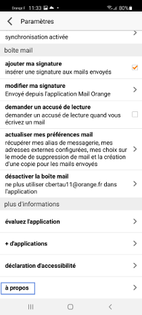 |
Afficher la version de l'application |
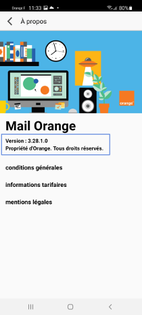 |
Avez-vous trouvé cet article utile ?
Votre avis est traité de façon anonyme, merci de ne pas communiquer de données personnelles (nom, mot de passe, coordonnées bancaires...)
Besoin de contacter le service client ou d'une aide supplémentaire ? Rendez-vous sur "Aide et contact"
Votre avis est traité de façon anonyme, merci de ne pas communiquer de données personnelles (nom, mot de passe, coordonnées bancaires...)
Besoin de contacter le service client ou d'une aide supplémentaire ? Rendez-vous sur "Aide et contact"